FIX: Eroare internă a driverului de autobuz PCI în Windows 10
- există diverse erori BSOD, iar una pe care utilizatorii au raportat-o adesea este eroarea driverului de autobuz PCI pe Windows 10.
- această eroare este de obicei cauzată de drivere, așa că vă sfătuim să vă actualizați driverele înainte de a încerca alte soluții.
- utilizatorii au raportat că actualizarea sistemului de operare și scanarea pentru deteriorarea sistemului de operare pot rezolva și această problemă.
- hardware-ul și overclockarea dvs. pot provoca, de asemenea, repornirea necesară eroare de magistrală PCI, deci asigurați-vă că eliminați setările de overclock și verificați hardware-ul.

ecranul albastru al erorilor de moarte sunt una dintre cele mai problematice erori de pe Windows 10. Erori precum PCI BUS DRIVER intern vă pot provoca o mulțime de probleme, dar, din fericire pentru dvs., există o modalitate de a remedia această eroare.
cum remediez Erorile interne ale driverului de autobuz PCI?
- actualizați driverele
- Actualizați Windows 10
- rulați depanatorul Hardware
- rulați scanarea SFC
- rulați DISM
- eliminați setările de overclock
- eliminați software-ul problematic
- resetați Windows 10
- verificați hardware-ul
actualizați driverele
- Faceți clic dreapta pe butonul Start și selectați Manager dispozitive din listă.

- extindeți componenta pentru care doriți să actualizați driverul (în cazul nostru, adaptorul de afișare).
- faceți clic dreapta pe driver și selectați Actualizare driver din lista derulantă.

- Selectați căutarea automată a driverelor.
- Device Manager va descărca și instala driverele compatibile pentru componentă.
- efectuați aceeași procedură pentru toți driverele.
instalarea actualizărilor Windows este crucială pentru stabilitatea și siguranța sistemului, dar și driverele PC-ului dvs. sunt importante.
Windows 10 se bazează pe aceste drivere pentru a comunica cu hardware-ul dvs. și, dacă un anumit driver este depășit, poate apărea eroarea internă a driverului de autobuz PCI.
puteți remedia cu ușurință aceste erori actualizându-vă driverele și, pentru a face acest lucru, trebuie doar să vizitați site-ul web al producătorului hardware și să descărcați toate driverele necesare.
Actualizați Windows 10
înainte de a începe să remediem această eroare, este important ca Windows 10 să fie actualizat. Microsoft lucrează din greu la Windows 10, iar noile actualizări sunt lansate frecvent prin Windows Update.
multe dintre aceste actualizări abordează anumite probleme hardware și software și, pentru a preveni erorile BSoD, cum ar fi eroarea PCI_BUS_DRIVER_INTERNAL, asigurați-vă că actualizați frecvent Windows 10.
rulați depanatorul Hardware
- deschideți aplicația Setări și accesați secțiunea Actualizare & securitate.
- selectați Depanare din meniul din stânga.
- selectați BSOD din panoul din dreapta și faceți clic pe rulați depanatorul.
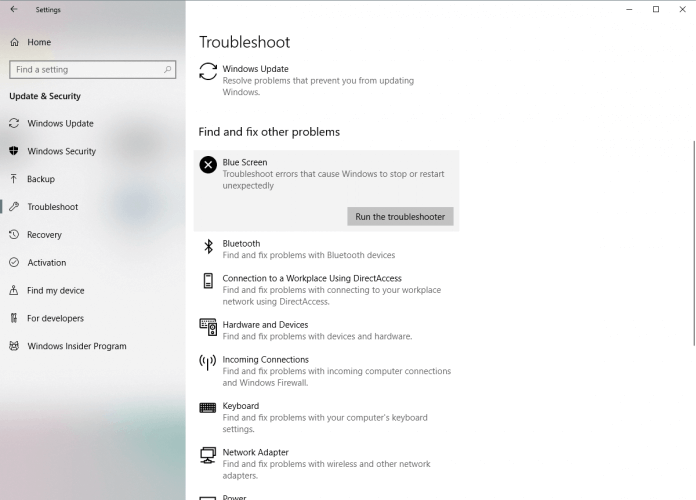
- Urmați instrucțiunile de pe ecran pentru a finaliza depanatorul.
uneori puteți remedia eroarea magistralei PCI pe Windows 10 utilizând instrumentul de depanare încorporat Windows 10.
acest instrument poate fi folosit pentru a rezolva diverse probleme, inclusiv problemele BSOD.
rulați scanarea SFC
- faceți clic dreapta pe butonul Start Menu și deschideți Command Prompt (Admin).
- introduceți următoarea linie și apăsați Enter:
sfc/scannow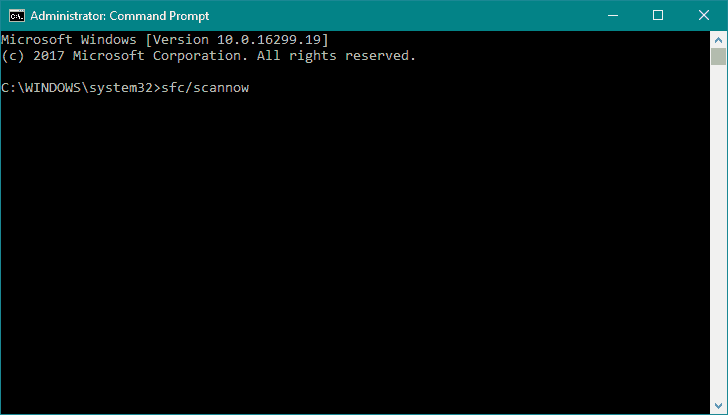
- așteptați până când procesul se termină (poate dura ceva timp).
- dacă soluția este găsită, aceasta va fi aplicată automat.
- acum, închideți promptul de comandă și reporniți computerul.
dacă depanatorul încorporat nu a reușit să rezolve problema, să încercăm scanarea SFC. Acest instrument de linie de comandă scanează sistemul dvs. și caută potențiale probleme.
scanarea SFC va rezolva automat orice problemă dacă soluția este posibilă.
rulați DISM
- faceți clic dreapta pe Start și deschideți Command Prompt (Admin).
- lipiți următoarea comandă și apăsați Enter:
DISM /Online /Cleanup-Image /RestoreHealth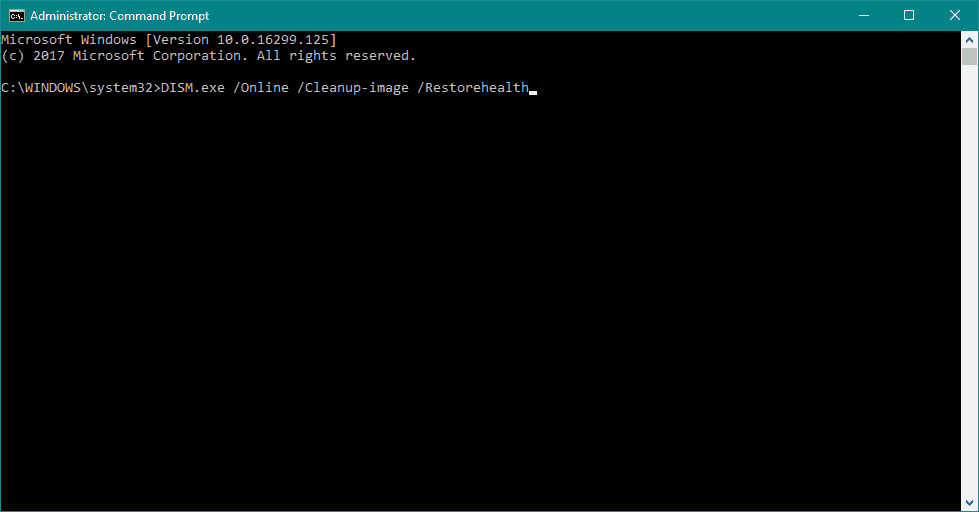
- așteptați până când scanarea este terminată.
- reporniți computerul și încercați să actualizați din nou.
- cu suportul de instalare Windows
- introduceți suportul de instalare Windows.
- faceți clic dreapta pe meniul Start și, din meniu, alegeți promptul de comandă (Admin).
- în linia de comandă, tastați următoarele comenzi și apăsați Enter după fiecare:
dism /online /cleanup-image /scanhealth
dism /online /cleanup-image /restorehealth - acum, tastați următoarea comandă și apăsați Enter:
DISM /Online /Cleanup-Image /RestoreHealth /source:WIM:X:SourcesInstall.wim:1 /LimitAccess - asigurați-vă că modificați o valoare X cu litera unității montate cu instalarea Windows 10.
- după terminarea procedurii, reporniți computerul.
dacă sunteți încă obtinerea repornire mesaj de autobuz PCI necesar, ați putea fi capabil să-l repara cu DISM.
Deployment Image service and Management (DISM) este un instrument care reîncarcă imaginea de sistem și posibilele probleme pot fi rezolvate pe parcurs.
eliminați setările de overclock
utilizând software-ul de overclocking puteți schimba modul în care funcționează anumite hardware și puteți obține performanțe mai bune, dar overclockarea hardware-ului dvs. prezintă anumite riscuri.
prin overclockarea hardware-ului dvs. puteți deteriora computerul și puteți provoca instabilitate de sistem și mesaje de eroare, cum ar fi PC-ul dvs. trebuie repornit magistrala PCI.
puțini utilizatori au raportat că au reușit să remedieze această eroare setând ceasul de memorie la valoarea implicită.
dar rețineți că aproape orice setare de overclock poate provoca aceste tipuri de erori, prin urmare, asigurați-vă că eliminați toate setările de overclock și verificați dacă aceasta remediază eroarea.
Remove problematic software
Blue Screen Of Death erorile pot fi cauzate de software-ul incompatibil și, dacă este cazul, este recomandat să localizați și să eliminați software-ul respectiv.
se știe că clienții VPN provoacă aceste tipuri de erori, deci dacă utilizați aceste programe, asigurați-vă că le eliminați.
un alt tip de software care provoacă aceste tipuri de erori este antivirusul dvs. Multe programe antivirus pot provoca repornirea necesară eroare PCI bus să apară.
și pentru a remedia această problemă, este recomandat să dezinstalați toate programele antivirus de pe computer.
chiar dacă dezinstalați toate programele antivirus terțe, veți fi în continuare protejat de Windows Defender, astfel încât computerul dvs. nu va fi complet lipsit de apărare.
merită menționat faptul că software-ul antivirus va lăsa adesea anumite fișiere și intrări de registry în urmă odată ce îl dezinstalați și, uneori, chiar și acele fișiere pot provoca erori BSoD.
pentru a elimina complet anumite antivirus este recomandat să utilizați instrumente de eliminare dedicate, cum ar fi IObit Uninstaller.
acest software va elimina orice aplicație, împreună cu toate fișierele sale și intrările de registry, asa ca va fi ca și în cazul în care cererea nu a fost instalat.
Reinițializare Windows 10
- reporniți computerul în timpul secvenței de pornire de câteva ori pentru a porni

- alegeți depanare și accesați resetarea acestui computer. Acum selectați Eliminați totul. S-ar putea să vi se solicite să inserați suporturi de instalare Windows 10, deci fiți gata să faceți acest lucru.
- alegeți numai unitatea în care este instalat Windows și apoi selectați doar eliminați fișierele mele și faceți clic pe butonul Resetare.
- Urmați instrucțiunile și așteptați finalizarea procesului de resetare.
după finalizarea procesului de Resetare, toate fișierele de pe unitatea C vor fi eliminate, împreună cu orice cauză software pentru eroarea BSoD.
Dacă eroarea driverului de autobuz PCI pe Windows 10 este cauzată de software, o puteți remedia efectuând o resetare Windows 10.
această procedură este similară cu instalarea curată și va elimina toate fișierele din partiția C, așa că înainte de a porni resetarea Windows 10, vă sfătuim cu tărie să creați copii de rezervă pentru fișierele dvs. importante.
de asemenea, merită menționat faptul că această procedură ar putea necesita suporturi de instalare Windows 10 și puteți crea cu ușurință o unitate flash USB bootabilă utilizând instrumentul de creare Media.
verificați hardware-ul
reporniți eroarea necesară a magistralei PCI poate fi cauzată de hardware incompatibil și, dacă ați instalat recent un hardware nou, asigurați-vă că îl eliminați sau îl înlocuiți.
dacă noul hardware nu este pe deplin compatibil cu computerul dvs., acest lucru poate duce la instabilitate a sistemului și erori BSoD, asigurați-vă că eliminați orice hardware instalat recent.
dacă problema nu este cauzată de hardware nou, asigurați-vă că verificați toate componentele hardware majore, cum ar fi memoria RAM, Placa de bază, hard disk-ul etc.
această eroare este de obicei cauzată de drivere problematice sau de overclocking, deci asigurați-vă că actualizați toate driverele și eliminați toate setările de overclocking pentru a remedia această eroare.
Întrebări frecvente
-
ce este PCI bus driver?
PCI este un acronim pentru Peripheral Component Interconnect și este o magistrală standard în industrie pentru conectarea perifericelor la un computer.
-
care este eroarea internă a driverului de autobuz PCI?
eroarea internă a driverului de autobuz PCI este o eroare BSoD care este adesea cauzată de un driver problematic pentru o componentă conectată la un slot PCI. De asemenea, poate semnala o problemă cu componenta hardware în sine.
-
Cum pot remedia eroarea internă a driverului de autobuz PCI?
lucrurile de bază de făcut în această situație sunt actualizarea Windows 1o și a driverelor. Apoi, executați depanatorul Hardware în Windows. Dacă întâmpinați în continuare problema, citiți ghidul nostru complet pentru a remedia această problemă.
- coduri de eroare BSoD